Hostwinds 튜토리얼
에 대한 검색 결과:
CentOS 웹 패널을 사용하는 경우 서버를 관리 할 때 전자 메일을 관리해야합니다. 이 안내서는 CentOS 웹 패널에서 관리자 전자 메일 작성을 통해 이동하며 전용 서버 또는 클라우드 VPS 서버가있는 HostWinds 클라이언트를 대상으로합니다.
이메일 생성
1 단계: 이미 로그인하지 않은 경우 CWP7 대시 보드에 로그인하십시오.기본적으로 이것은 서버의 IP 주소를 탐색하고 끝에 "2030"의 포트 수를 부착하여 수행됩니다.다음과 같이 보입니다.
192.168.1.183:2030
로그인하면 CWP7 대시 보드.


2 단계: 왼쪽의 드롭 다운을 클릭 한 다음 이메일 계정 추가 페이지로 이동하려면 클릭하십시오.
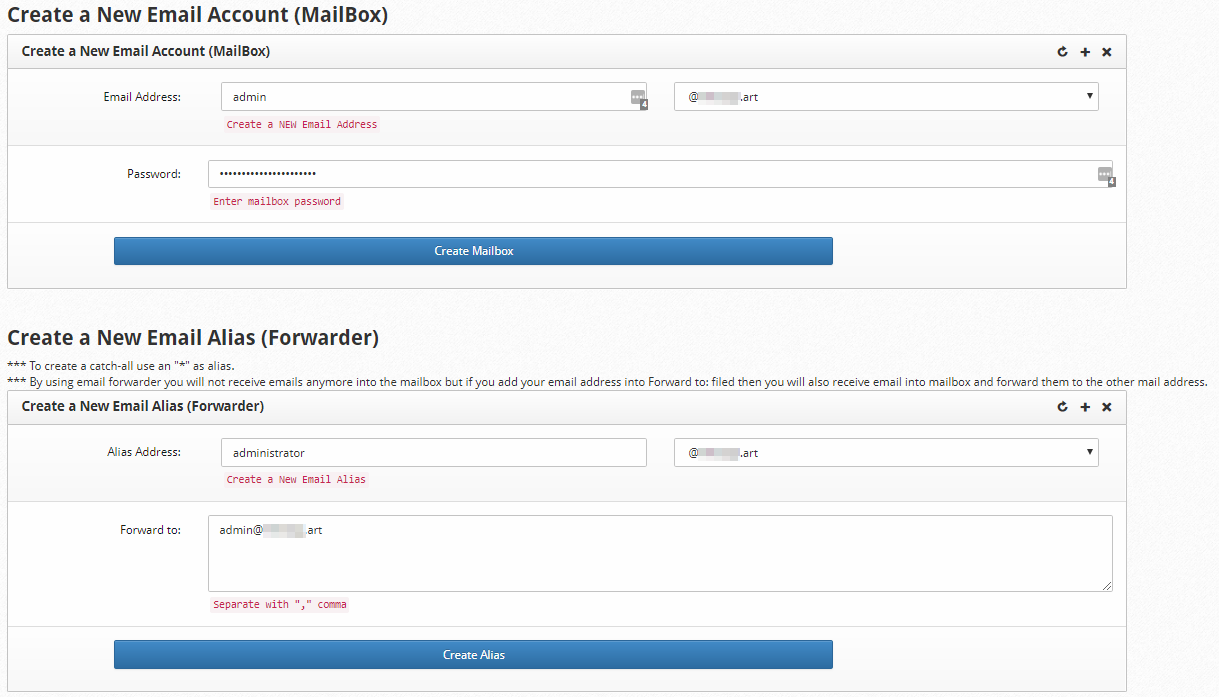
3 단계 : 생성하려는 이메일 주소를 입력하십시오. 이메일 주소 상자. 다음 섹션에서 선택할 것이므로 @ 기호를 넣지 마십시오.

4 단계 : 드롭 다운 상자에서 이메일 계정을 만들 도메인을 선택합니다.
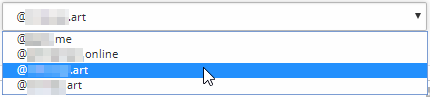
5 단계 : 생성 할 계정의 비밀번호를 입력합니다.

6 단계 : 딸깍 하는 소리 사서함 만들기 이메일 주소 생성을 완료합니다.

이제 CentOS 웹 패널을 사용하여 이메일 주소를 만들었습니다. 위에 메시지가 표시되어야합니다. 이메일 작성 사서함 생성의 성공을 나타내는 양식.이 도메인에서 설정 한 첫 번째 이메일 주소가 표시되면 이메일 도메인 yourdomain.com 생성 메시지.
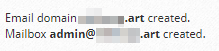
이메일 별칭 생성
기존받은 편지함으로 이동하는 별도의 이메일 주소를 원한다면 별칭이 편리합니다. 이것의 예가 별칭을 갖는 것입니다 admin@example.com 기존에 전달되는 administrator@example.com 이메일 주소. 이렇게하면 스토리지 공간이 저장되며 여전히 여러 개의 전자 메일을 설정할 수 있습니다.
별칭 전자 메일 주소를 사용하여 존재하지 않는 주소에서 서버로 보낸 모든 전자 메일을 저장할 수도 있습니다. 단순히 별칭을 만드는 것 *@example.com 기존 이메일 주소로 전달하면 와일드 카드 포괄 역할을합니다. 설정은 이메일 주소를 만드는 것만 큼 간단합니다.
1 단계: 동일한 페이지에서 위의 단계에서 전자 메일 주소를 만듭니다. 새 이메일 별칭 생성 섹션을 사용하여 설정할 주소의 첫 번째 부분을 별칭으로 입력하십시오. 별칭 주소 상자. 이전과 같이 @ 여기에 서명하십시오.

2 단계: 도메인 선택 드롭 다운 상자에서 별칭 이메일을 작성하려는 도메인을 선택하십시오.
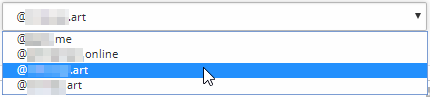
3 단계 : E원하는만큼의 이메일 주소를 앞으로 - 상자...에 추가 전자 메일을 쉼표로 구분하십시오.

4 단계 : ** ** CREATE ALIAS를 클릭하십시오 단추.

별칭 주소를 만들지 않았습니다. 이메일 주소를 만들 때와 마찬가지로 양식 상단 근처에 성공 메시지가 표시됩니다.

작성자 Hostwinds Team / 12 월 7, 2018
